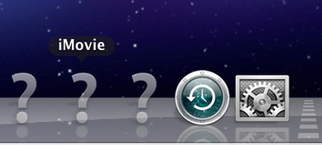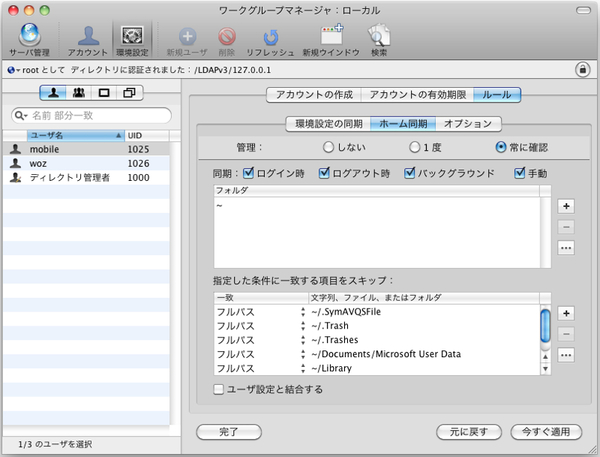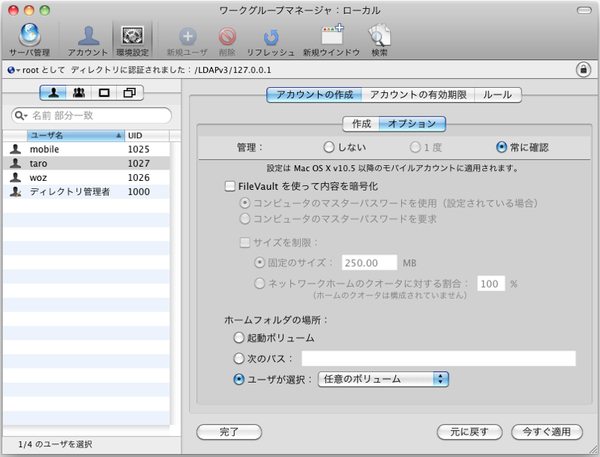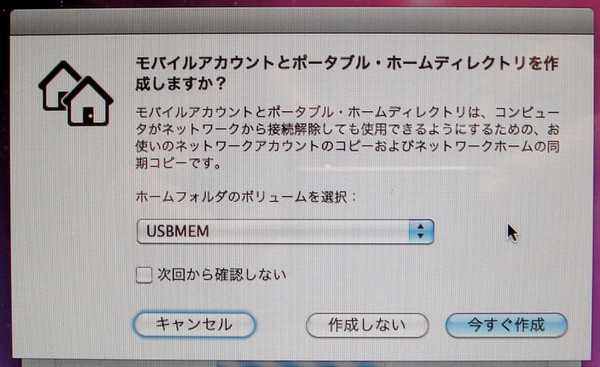モバイルアカウントの約束事
いったんモバイルアカウントを作成すれば、MacBook(もちろんSnow Leopardが動作する他のMacも)とMac mini Serverのホームフォルダーとを同期できる。しかし、ディスク全体が同期されるわけではないため、いくつかの約束事を認識しておく必要がある。
まず、利用できるアプリケーションが異なる。同期の範囲はホームフォルダーにとどまるため、アプリケーション(/Applications)やライブラリー(/Library)、/System/Libraryなどのシステム領域は含まれない。たとえば、クライアントのMacBook側でDockにiPhotoを登録したあと、iPhotoがインストールされていないSnow Leopard Serverに直接ログインすると、Dockに登録したはずのiPhotoのアイコンは「?」として表示される。同期の対象はホームフォルダー限定のため、通常それ以外の領域へインストールされるアプリケーションやフォント、各種プラグインは対象外だ。
ホームフォルダー全域が同期されるわけではないことにも注意。ゴミ箱やライブラリーフォルダー(~/Library)など、ワークグループマネージャの環境設定にある「モバイル環境」のルールでスキップされている領域は、同期の対象外となる。反対に、業務とは無関係な「ムービー」や「ミュージック」など、同期の優先順位が低いわりにファイルサイズがかさみがちなフォルダーについては、同期の対象から除外することも検討すべきだろう。
「外部アカウント」を登録する
モバイルアカウントでは、ホームフォルダーの保存先はサーバー上の起動ボリュームに限定されるが、Leopard Serverで追加された「外部アカウント」を利用すれば、外付けHDDやSDカードなどリムーバブルメディア上にホームフォルダーを確保できる。FAT32などHFS+以外の方式でフォーマットされたボリュームも、保存先に指定可能だ。
外部アカウントを作成する手順は、モバイルアカウントのそれとほぼ同じ。違いはホームフォルダーの場所で、モバイルアカウントを作成するときと同じ手順で進めたあと(第6回 「Mac mini Serverでモバイルアカウント活用(設定編)」参照)、ワークグループマネージャの「環境設定」 - 「モバイル環境」 - 「アカウントの作成」 - 「オプション」画面で「常に確認」を選択し、ホームフォルダーの場所の「ユーザーが選択」項目で「任意の外部ボリューム」を有効にすればいい。
初めて外部アカウントとしてログインを試みると、モバイルアカウントのときと同様に「モバイルアカウントとポータブル・ホームディレクトリーを作成しますか?」と尋ねられるが、「ホームフォルダーを選択」という項目が追加されているので、そこでマウントされているリムーバブルメディアを選択すればOK。これで、”どこへでも持ち運べるホームフォルダー”の完成だ。
筆者紹介──海上忍
ITジャーナリスト・コラムニスト。アップル製品のほか、UNIX系OSやオープンソースソフトウェアを得意分野とする。現役のNEXTSTEP 3.3Jユーザーにして大のデジタルガジェット好き。近著には「改訂版 Mac OS X ターミナルコマンド ポケットリファレンス」(技術評論社刊、Amazon.co.jpで見る)など。

この連載の記事
-
第12回
iPhone
Mac miniをWiki&ブログサーバーとして使う -
第11回
iPhone
「Admin Tools」でMac miniを遠隔管理 -
第10回
iPhone
Mac/iPhone/iPad用「TeamViewer」で遠隔操作 -
第9回
iPhone
Mac mini Server/iPhone/Macで住所録を集中管理 -
第8回
iPhone
Mac mini Server/iPhone/Macでスケジュール共有 -
第6回
iPhone
Mac mini Serverでモバイルアカウント活用(設定編) -
第5回
iPhone
DNSの設定を確認する -
第4回
iPhone
再インストールと初期設定のポイント -
第3回
iPhone
「モバイルアカウント」を活用する(準備編) -
第2回
iPhone
基本ツール「サーバ管理」の役割を知る - この連載の一覧へ